Μπορεί να είναι λίγο αποθαρρυντικό, αλλά η Workflow είναι μία από τις πιο χρήσιμες εφαρμογές που μπορείτε να εγκαταστήσετε σε ένα iPhone. Με απλές αυτοματοποιήσεις, μειώνει τις διαδικασίες πολλαπλών βημάτων σε μία μόνο πτώση και κάνει κάποιες ενέργειες που δεν ήταν δυνατό στο iOS, όπως η λήψη και η εξαγωγή αρχείων ZIP, αρκετά απλή.
Γνωρίζοντας από πού να ξεκινήσετε με τη ροή εργασιών (σήμερα $ 2, 99, £ 2, 29 ή AU $ 4, 49) είναι η μισή μάχη. Ακολουθούν μερικές χρήσιμες αυτοματοποιήσεις για να ξεκινήσετε.
Παρακολουθήστε τα έξοδα
Τα έξοδα παρακολούθησης δεν είναι μια δύσκολη διαδικασία, αλλά είναι χρονοβόρα και μονότονα. Χρησιμοποιώντας τη ροή εργασίας αποστολής αποστολών, μπορείτε γρήγορα να δημιουργήσετε αντίγραφα ασφαλείας όλων των φωτογραφιών που έχετε τραβήξει από τις αποδείξεις στο Dropbox και να τα στείλετε με email στο αφεντικό σας με το πάτημα ενός κουμπιού.
Η εκτέλεση της ροής εργασιών ανοίγει μια επιλογή εικόνων, όπου μπορείτε να επιλέξετε όλες τις εικόνες απόδειξης από επαγγελματικό ταξίδι ή άλλες αγορές. Αυτές οι εικόνες θα μεταφορτωθούν σε έναν προκαθορισμένο κατάλογο Dropbox, θα δημιουργηθεί ένα νέο σχέδιο ηλεκτρονικού ταχυδρομείου με έναν σύνδεσμο Dropbox για τις μεταφορτωμένες εικόνες, το ποσό δολαρίου (το οποίο θα χρειαστεί να ρυθμίσετε χειροκίνητα) και μια περιγραφή των στοιχείων. Το μόνο που χρειάζεται να κάνετε είναι να ντύσετε το email με μερικά αστεία μπαμπάδες και πατήστε αποστολή.
AirDrop πρόσφατα στιγμιότυπα οθόνης
Παίρνω πολλά στιγμιότυπα οθόνης και ένας από τους ευκολότερους τρόπους να μεταφερθούν αυτά τα screenshots στο Mac μου χρησιμοποιεί το AirDrop. Χρησιμοποιώντας τη ροή εργασίας του AirDrop Screenshot, τα πιο πρόσφατα στιγμιότυπα οθόνης θα επιλεγούν και θα αποσταλούν αυτόματα χρησιμοποιώντας το AirDrop σε όποια κοντινή συσκευή Apple επιλέγετε. Ο αριθμός των στιγμιότυπων οθόνης μπορεί να οριστεί πριν από την εκτέλεση της ροής εργασίας.
Εναλλακτικά, μπορείτε να επεξεργαστείτε τη ροή εργασίας για να επιλέξετε ξεχωριστά στιγμιότυπα οθόνης, αλλάζοντας την ενέργεια " Λήψη τελευταίας προβολής εικόνων" με Επιλογή φωτογραφιών και πλοήγηση στο λεύκωμα "Στιγμιότυπα οθόνης" μετά την εκτέλεση της ροής εργασιών. Μόλις επιλέξετε τις εικόνες, επιλέξτε το Mac με το μενού κοινής χρήσης AirDrop και οι εικόνες θα εμφανιστούν στο Mac σας σε λίγα δευτερόλεπτα.
... τότε διαγράψτε αυτά τα στιγμιότυπα οθόνης
Μόλις έχετε όλα τα στιγμιότυπα οθόνης στο Mac σας, ίσως θέλετε να τα διαγράψετε γρήγορα από το iPhone ή το iPad σας για να ελευθερώσετε χώρο. Χρησιμοποιώντας τη ροή εργασίας Διαγραφή στιγμιότυπων οθόνης, μπορείτε να κάνετε ακριβώς αυτό σε μια συρρίκνωση.
Προτού εκτελέσετε τη ροή εργασίας, επιλέξτε πόσα από τα πιο πρόσφατα στιγμιότυπα οθόνης θέλετε να καταργήσετε, κάντε κλικ στο κουμπί αναπαραγωγής στην κορυφή για να εκτελέσετε τη ροή εργασιών και επιλέξτε αν θέλετε να διαγραφούν αυτόματα ή επιλεκτικά. Λάβετε υπόψη ότι εάν έχετε επιλέξει μεγάλο αριθμό στιγμιότυπων οθόνης, η διαγραφή τους επιλεκτικά - μία προς μία - θα διαρκέσει πολύ και η ροή εργασίας θα σταματήσει να τρέχει μέχρι να τελειώσετε τη διαγραφή όλων.
Μοιραστείτε τη διαθεσιμότητα

Η ροή εργασίας της Κοινόχρηστης διαθεσιμότητας κάνει μια ματιά στο ημερολόγιό σας για μια επιλεγμένη ημερομηνία, βρίσκει τις ώρες που δεν έχετε ραντεβού και συνθέτει ένα νέο μήνυμα κειμένου με τους χρόνους που είστε διαθέσιμοι. Από εκεί, το μόνο που χρειάζεται να κάνετε είναι να επιλέξετε έναν παραλήπτη και να πατήσετε Αποστολή .
Άμεσοι σύνδεσμοι λήψης αρχείων Dropbox
Όταν μοιράζεστε αρχεία με σύνδεσμο κοινής χρήσης Dropbox, οδηγείτε στην τοποθεσία Dropbox όπου μπορείτε να συνδεθείτε για να προσθέσετε τα αρχεία στο προσωπικό σας Dropbox ή να τα κατεβάσετε στον υπολογιστή σας.
Εάν, ωστόσο, θέλετε να μοιραστείτε ένα σύνδεσμο άμεσης λήψης σε ένα αρχείο που έχετε αποθηκεύσει στο Dropbox (αυτό σημαίνει ότι το αρχείο θα μεταφορτωθεί αυτόματα όταν κάποιος επισκέπτεται το σύνδεσμο), προσθέστε τη ροή εργασίας του Direct Dropbox Link από τον κατάλογο ροής εργασίας.
Αυτή η ροή εργασίας μπορεί επίσης να είναι χρήσιμη για την κοινή χρήση GIF ή εικόνων από το Dropbox σας στο Twitter, σε φόρουμ ή ακόμα και στο Facebook.
Κατεβάστε οποιοδήποτε αρχείο
Όταν πρόκειται για τη λήψη αρχείων που κανονικά δεν μπορείτε να χρησιμοποιήσετε με iOS, η ροή εργασιών File Downloader είναι η απάντηση. Αυτή η ροή εργασίας σάς επιτρέπει να κατεβάζετε προσωρινά αρχεία στο iPhone σας και να τα φορτώνετε σε οποιονδήποτε από τους λογαριασμούς αποθήκευσης στο cloud, όπως το Dropbox, το iCloud Drive, το Google Drive, το OneDrive και άλλα.
Πέστε, για παράδειγμα, κάποιος μοιράστηκε ένα αρχείο ZIP μαζί σας από το Dropbox. Κανονικά, δεν υπάρχει πολύς που μπορείτε να κάνετε με αυτόν τον σύνδεσμο από το iPhone σας. Ωστόσο, θα μπορούσατε να μεταβιβάσετε αυτόν τον σύνδεσμο Dropbox μέσω της ροής εργασίας του Direct Dropbox Link και, στη συνέχεια, ανοίξτε τη συγκεκριμένη διεύθυνση URL με τη ροή εργασίας File Downloader για να την προσθέσετε στους λογαριασμούς iCloud Drive ή στο Google Drive.
Μετατρέψτε τους ιστότοπους σε αρχεία PDF
Για να μετατρέψετε οποιοδήποτε κείμενο ή μια ιστοσελίδα σε ένα PDF, προσθέστε τη ροή εργασίας Make PDF στη συλλογή σας. Όποτε θέλετε να αποθηκεύσετε έναν ιστότοπο ή ένα κείμενο σε ένα PDF, πατήστε το κουμπί κοινής χρήσης, επιλέξτε Εκτέλεση ροής εργασίας από το μενού κοινής χρήσης και επιλέξτε Δημιουργία PDF .
Θα εμφανιστεί μια προεπισκόπηση του PDF, την οποία μπορείτε να μοιραστείτε και να στείλετε ή να μοιραστείτε όπως θα κάνατε κανονικά με το iOS.
Αποκτήστε δεδομένα EXIF για εικόνες
Από προεπιλογή, δεν υπάρχει τρόπος προβολής δεδομένων EXIF για εικόνες στο iOS, αν και υπάρχουν πολλές εφαρμογές τρίτων που σας επιτρέπουν να προβάλετε και να επεξεργαστείτε τα δεδομένα EXIF. Αλλά αν το μόνο που θέλετε να ξέρετε είναι πότε ή όπου πήρατε μια φωτογραφία, χρησιμοποιήστε τη ροή εργασίας Image Details.
Για να το χρησιμοποιήσετε, ανοίξτε την εφαρμογή Φωτογραφίες και επιλέξτε μια εικόνα. Πατήστε το κουμπί κοινής χρήσης, επιλέξτε Εκτέλεση ροής εργασιών και πατήστε Λεπτομέρειες εικόνας . Θα εμφανιστεί η συσκευή με την οποία τραβήξατε τη φωτογραφία, καθώς και την ανάλυση της εικόνας και την ώρα και την ημερομηνία λήψης της. Όταν πατάτε το κουμπί OK, μπορείτε να δείτε το σημείο λήψης της εικόνας στους Χάρτες Apple (εφόσον υπάρχουν δεδομένα τοποθεσίας) ή να βγείτε από τη ροή εργασίας.
Επέκταση διευθύνσεων URL

", " modalTemplate ":" {{content}} ", " setContentOnInit ": false} '>
Είμαι σχεδόν πάντα επιφυλακτικός να κάνω κλικ σε συντομευμένους συνδέσμους. Πολλοί άνθρωποι τις χρησιμοποιούν για σκοπούς ανάλυσης και παρακολούθησης, αλλά χρησιμοποιούνται συνήθως και για πιο κακοήθεις λόγους.
Αν δεν είστε βέβαιοι για το πού μπορεί να σας πάρει ένας συντομευμένος σύνδεσμος, αντιγράψτε το, ανοίξτε την εφαρμογή Ροή εργασιών και εκτελέστε τη ροή εργασιών Διεύρυνση URL. Η πλήρη διευρυμένη διεύθυνση URL θα αντιγραφεί στο πρόχειρο σας και θα εμφανιστεί στο κάτω μέρος της σελίδας ροής εργασιών. Στη συνέχεια, μπορείτε να ανοίξετε το Safari και να επικολλήσετε τη διεύθυνση URL αν τα πάντα φαίνονται καλά ή αποφεύγετε εντελώς χωρίς να ανοίξετε έναν σύνδεσμο που μπορεί να σας έχει οδηγήσει σε κάποιο σημείο του ιστού που ποτέ δεν θέλετε να είστε.
Μπόνους: Λυγίστε τους κανόνες
Αυτό που καθιστά την Workflow τόσο ελκυστική όχι μόνο είναι ότι επεκτείνει τις δυνατότητες του iPhone ή ότι επιτρέπει στις εφαρμογές τρίτων μερών να αλληλεπιδράσουν με τις εγγενείς εφαρμογές και τις λειτουργίες με μοναδικούς τρόπους, αλλά επιτρέπει επίσης στους χρήστες να συνεργάζονται σε ροές εργασίας. Υπάρχει ακόμη και ένα δευτερεύον αρχείο που αφιερώνεται στην κοινότητα ροής εργασιών.
Επιπλέον, μπορείτε να μοιραστείτε τις ροές εργασίας σας με άλλους χρήστες. Ή μπορείτε να κατεβάσετε ροές εργασίας από την Gallery μέσα στην εφαρμογή, τον ανεπίσημο κατάλογο ροής εργασίας ή απευθείας από άλλους χρήστες της ροής εργασίας, και να τροποποιήσετε και να διαμορφώσετε καθεμιά από αυτές τις ροές εργασίας ανάλογα με τις ανάγκες σας.
Εάν σας αρέσει τι κάνει μια ροή εργασίας, αλλά όχι με τον τρόπο που τελειώνει ή μοιράζεται την έξοδο, αλλάξτε την. Για παράδειγμα, η ροή εργασιών Expand URL είναι μεγάλη, αλλά αντιγράφει μόνο την διευρυμένη διεύθυνση URL στο πρόχειρο. Για να βελτιώσω τη ροή εργασιών, πρόσθεσα ένα βήμα που παρέχει μια προεπισκόπηση κειμένου της διεύθυνσης URL και ρωτά αν θέλετε να ανοίξετε τη διεύθυνση URL ή να ακυρώσετε.
Για να αποκτήσετε το απόλυτο απόλυτο από τη ροή εργασιών, θα πρέπει όχι μόνο να βρείτε τις ροές εργασίας που σας απευθύνονται, αλλά να αφιερώσετε χρόνο για να τις προσαρμόσετε δημιουργώντας ροές εργασίας για συγκεκριμένες επαφές ή τις αγαπημένες σας εφαρμογές.







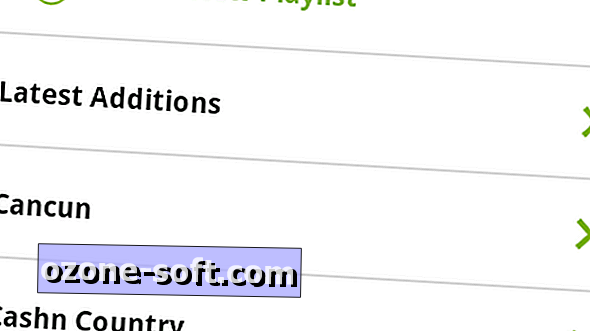



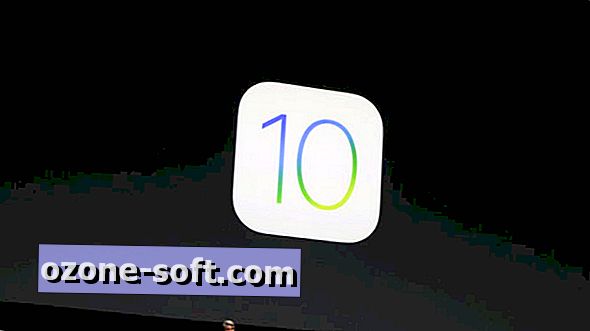

Αφήστε Το Σχόλιό Σας